暴雪战网默认安装目录 暴雪战网游戏安装目录怎么改
更新时间:2024-02-26 17:54:03作者:xtang
暴雪战网作为一款备受玩家喜爱的游戏平台,其默认安装目录一直是我们在安装过程中无法避免的选择,有时候由于各种原因,我们可能需要修改暴雪战网游戏的安装目录。这样的需求可能来自于我们希望更有效地管理游戏文件,或者是为了节约电脑硬盘空间。暴雪战网游戏安装目录怎么改呢?接下来我们将为大家介绍一些简单的方法和步骤,帮助大家轻松实现这一目标。
方法如下:
1.打开电脑上的暴雪战网软件。
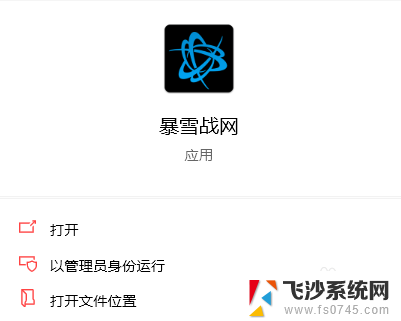
2.点击左上角的“访问战网菜单”按钮。
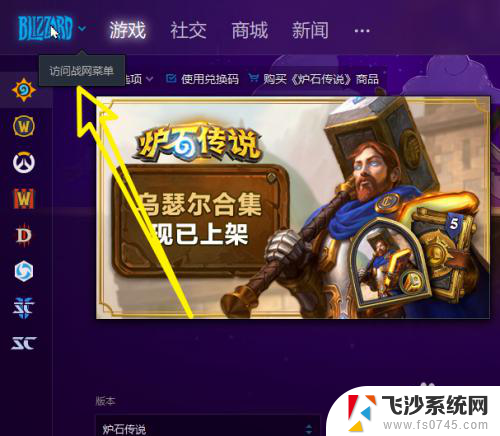
3.在战网菜单中选择“设置”。
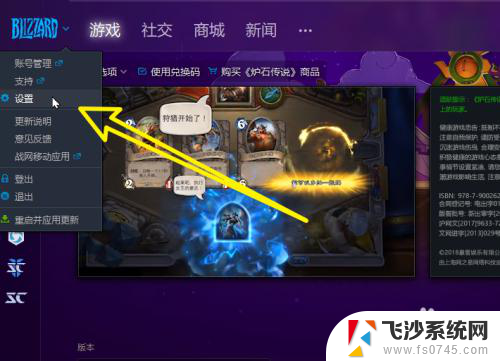
4.在设置中选择“下载”按钮。
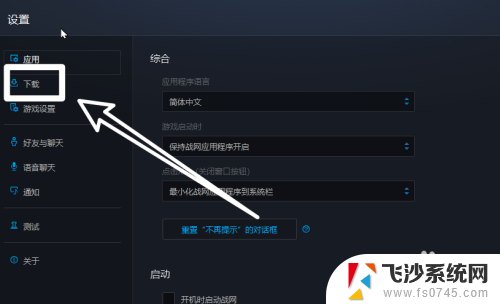
5.在下载中找到“默认安装目录”,点击右面的“更改”。
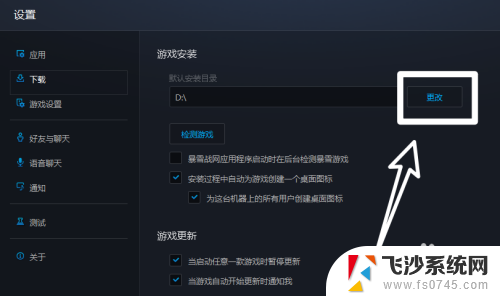
6.选择一个新的游戏安装目录。
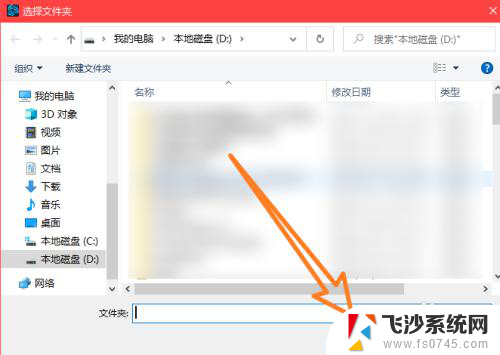
7.设置完成后点击右下角的“完成”即可。
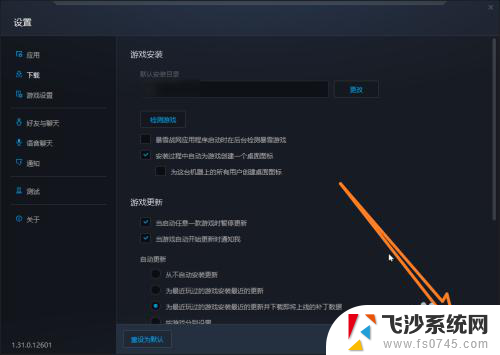
以上是暴雪战网默认安装目录的全部内容,如果遇到此情况,您可以按照以上步骤解决,非常简单快速。
暴雪战网默认安装目录 暴雪战网游戏安装目录怎么改相关教程
-
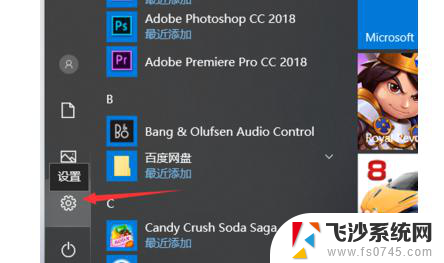 win10电脑默认c盘改为别的盘 Win10如何把软件默认安装目录改到其他盘
win10电脑默认c盘改为别的盘 Win10如何把软件默认安装目录改到其他盘2025-03-28
-
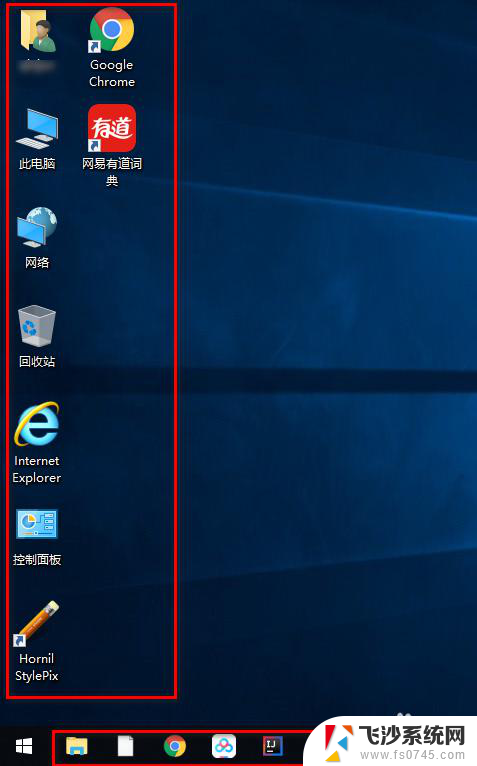 windows安装程序在哪 Windows如何查找软件的安装目录
windows安装程序在哪 Windows如何查找软件的安装目录2023-12-04
-
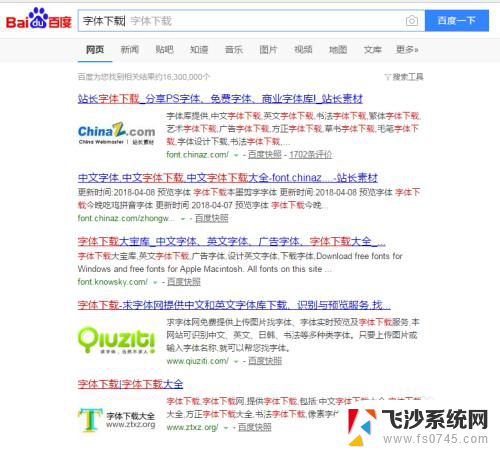 ps字体装在哪 字体安装目录在哪里
ps字体装在哪 字体安装目录在哪里2024-01-13
-
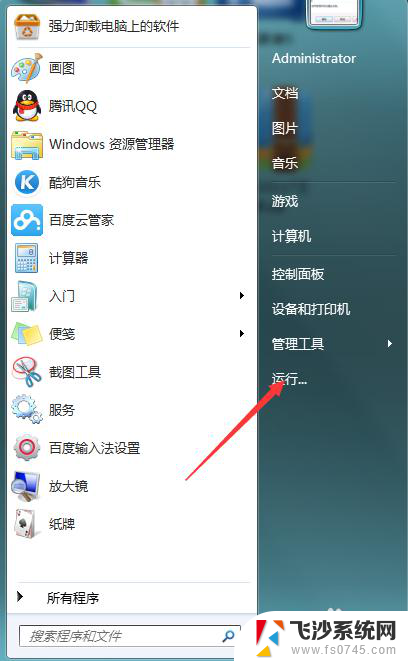 win7怎么更改默认安装位置 Win7修改软件安装路径教程
win7怎么更改默认安装位置 Win7修改软件安装路径教程2024-05-08
- ps里的字体在哪里找到文件 PS安装字体的具体目录
- 电脑怎么修改默认安装路径 如何更改Win10默认安装路径
- win11登录界面 无法联网 Win11安装后无法连接网络怎么办
- win11如何把安装路径默认为d盘 win11如何将默认安装位置修改为d盘
- 安装win11卡在联网了 Win11安装后无法连接网络怎么办
- 怎么找到c盘里的软件 如何查看win10系统C盘的软件安装目录
- 通过镜像重装win10系统 使用ISO镜像文件重装win10系统步骤
- 苹果14无法下载应用 苹果手机不能安装应用程序怎么办
- 有的应用安装不了怎么办 电脑为什么无法安装软件
- 电脑显示和主机怎么安装 电脑主机显示器组装教程
- win10可以装xp win10系统如何安装xp系统
- 安装程序之前请重启windows 西门子软件安装完成后出现需要重启windows的问题
系统安装教程推荐
- 1 win10可以装xp win10系统如何安装xp系统
- 2 怎么安装驱动连接打印机 电脑如何连接打印机
- 3 win11笔记本能够回退到win10吗 win11安装后如何退回win10
- 4 惠普打印机如何安装到电脑上 惠普打印机连接电脑步骤
- 5 怎么在虚拟机里面安装win10系统 虚拟机安装win10系统详细指南
- 6 win7系统怎么用u盘安装 U盘安装Win7系统步骤
- 7 win11怎么增加ie浏览器 IE浏览器安装步骤详解
- 8 安装win11后系统反应慢 Windows11运行速度慢的原因和解决方法
- 9 win11设置安装磁盘 Windows11系统新装硬盘格式化步骤
- 10 win11安装软件弹出应用商店 Win11电脑提示在商店中搜索